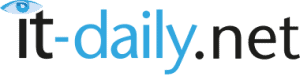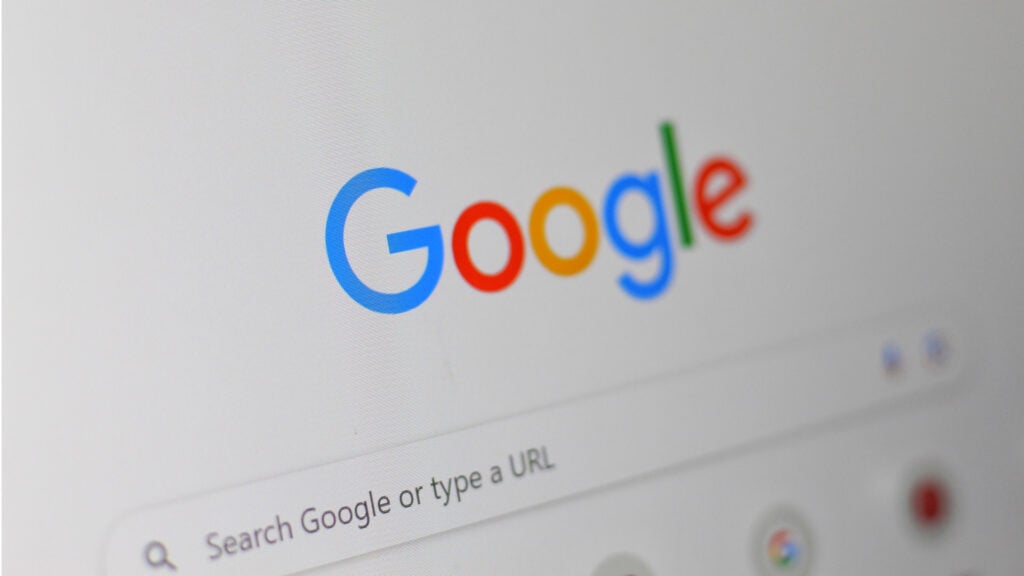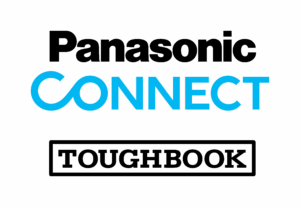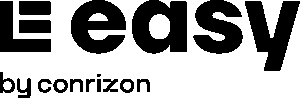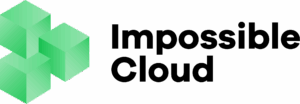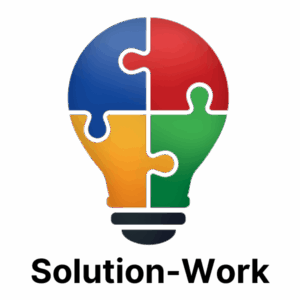Sie suchen ein Bild und möchten dessen Ursprung herausfinden oder ähnliche Bilder finden? Die umgekehrte Bildersuche mithilfe eines vorhandenen Bilds macht genau das möglich. Anstatt mühsam zu beschreiben, was auf dem Foto zu sehen ist, laden Sie das Bild einfach hoch und die Suchmaschine übernimmt den Rest.
Das funktioniert ziemlich clever: Die Software analysiert Farben, Formen und Muster im Bild und sucht dann im Internet nach ähnlichen oder identischen Bildern.
Was ist eine Rückwärts-Bildersuche?
Eine Bildersuche mit vorhandenem Bild ist eine Form der visuellen Suche, bei der Nutzer ein bereits existierendes Foto oder eine Grafik als Suchkriterium verwenden, anstatt Textbegriffe einzugeben. Diese Technologie nutzt Algorithmen zur Bilderkennung und maschinellem Lernen, um ähnliche Bilder, Objekte oder Informationen zu dem hochgeladenen Bild zu finden.
Die Funktionsweise basiert auf der Analyse verschiedener visueller Merkmale wie Farben, Formen, Texturen und Muster. Moderne Systeme können sogar spezifische Objekte, Personen, Orte oder Produkte in Bildern identifizieren und entsprechende Suchergebnisse liefern.
So finden Sie die Option für die Bildersuche
Google Bilder – Schritt-für-Schritt Anleitung
Desktop-Version:
- Öffnen Sie Google Bilder (images.google.com)
- Klicken Sie auf das Kamera-Symbol rechts neben dem Suchfeld
- Wählen Sie “Bild hochladen” oder “Bild-URL einfügen”
- Bei “Bild hochladen”: Klicken Sie auf “Datei auswählen” und wählen Sie Ihr Bild aus
- Bei “Bild-URL”: Fügen Sie die URL des Bildes ein und klicken auf “Bildersuche”
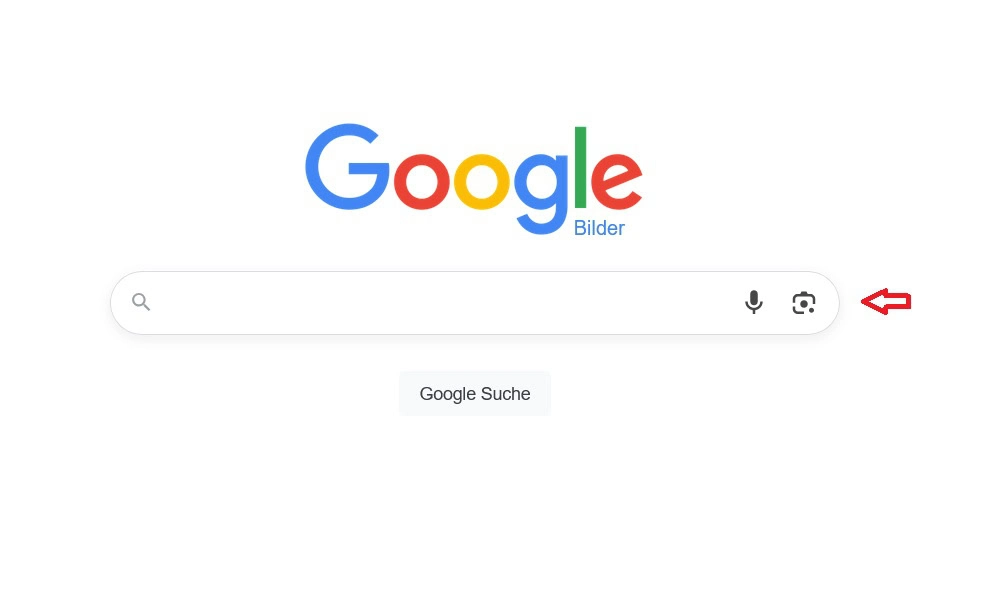
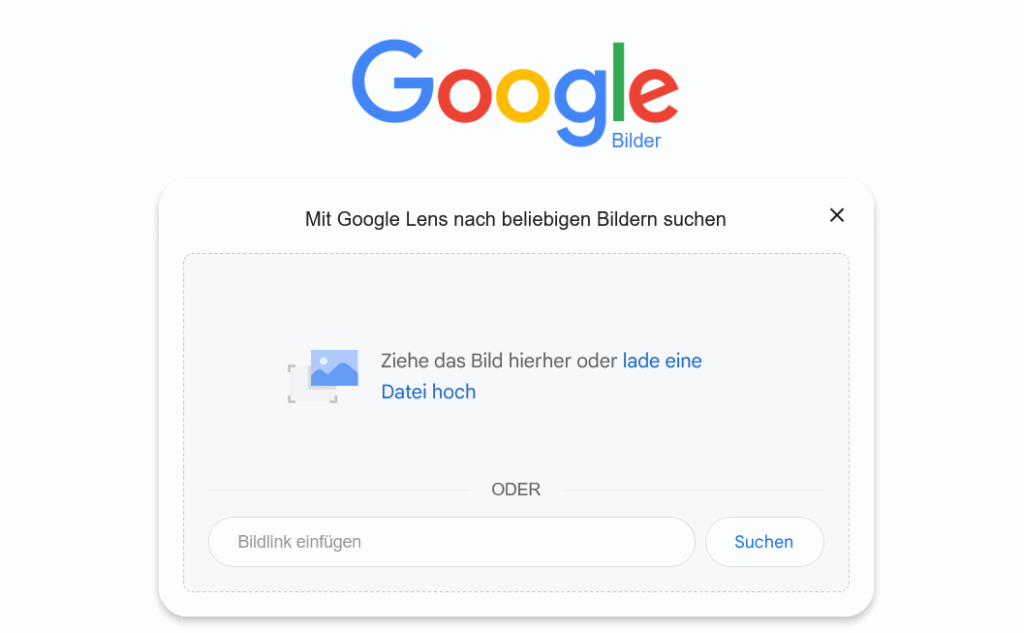
Alternative über Rechtsklick:
- Klicken Sie mit der rechten Maustaste auf ein beliebiges Bild im Internet
- Wählen Sie “Mit Google nach Bild suchen” aus dem Kontextmenü
- Die Bildersuche startet automatisch
Mobile App (Android/iOS):
- Öffnen Sie die Google App oder besuchen Sie Google Bilder im Browser
- Tippen Sie auf das Kamera-Symbol im Suchfeld
- Wählen Sie “Kamera” für ein neues Foto oder “Galerie” für ein vorhandenes Bild
- Die Bilderrückwärtssuche wird automatisch gestartet
TinEye – Einfacher Zugang zur Bildersuche
Desktop-Nutzung:
- Besuchen Sie tineye.com
- Klicken Sie auf das Pfeil-Symbol neben dem Suchfeld
- Wählen Sie “Bild hochladen” und wählen Sie Ihre Datei aus
- Alternativ: Ziehen Sie das Bild direkt in das Suchfeld
Browser-Extension:
- Installieren Sie die TinEye-Browser-Erweiterung
- Klicken Sie mit der rechten Maustaste auf ein Bild
- Wählen Sie “Search Image on TinEye” für sofortige Bildersuche mit vorhandenem Bild
Bing Visual Search
Desktop-Zugang:
- Öffnen Sie bing.com/images
- Klicken Sie auf das Kamera-Symbol im Suchfeld (oft als “Visual Search” bezeichnet)
- Wählen Sie “Bild durchsuchen” oder “Bild einfügen”
- Laden Sie Ihr Bild hoch oder fügen Sie die URL ein
Mobile Bing App:
- Öffnen Sie die Bing App
- Tippen Sie auf das Kamera-Symbol in der Suchleiste
- Wählen Sie “Foto aufnehmen” oder “Aus Galerie wählen”
- Die Bildersuche wird automatisch aktiviert
Smartphone-Apps mit integrierter Bildersuche
Google Lens:
- Laden Sie Google Lens aus dem App Store herunter
- Öffnen Sie die App und richten Sie die Kamera auf ein Objekt
- Oder wählen Sie ein Bild aus Ihrer Galerie
- Die Bildersuche erfolgt automatisch
Browser-Erweiterungen für schnellen Zugang
Chrome-Erweiterungen:
- “Search by Image” – Fügt Rechtsklick-Option für Google-Bildersuche hinzu
- “TinEye Reverse Image Search” – Direkter Zugang zu TinEye
- “Image Search Options” – Mehrere Suchmaschinen in einem Tool
Firefox Add-ons:
- “Reverse Image Search” – Integriert mehrere Suchmaschinen
- “Search Image” – Schneller Zugang zu verschiedenen Plattformen
Mit diesen verschiedenen Tools und Methoden haben Sie alle Möglichkeiten in der Hand, um schnell und zuverlässig die Herkunft von Bildern zu ermitteln oder ähnliche Inhalte zu finden. Probieren Sie die verschiedenen Suchmaschinen aus und entdecken Sie, welche für Ihre Zwecke am besten funktioniert